Como sair da conta de email no aplicativo Mail no Windows 11
Se você deseja sair de uma conta de email ao usar várias contas de email no aplicativo de email do (Mail)Windows 11/10 , veja como fazer isso. Há duas maneiras de sair de uma conta de e-mail no aplicativo Mail se você usar o ID do Gmail. (Mail)Caso contrário(Otherwise) , você pode usar o primeiro método para fazer o trabalho.
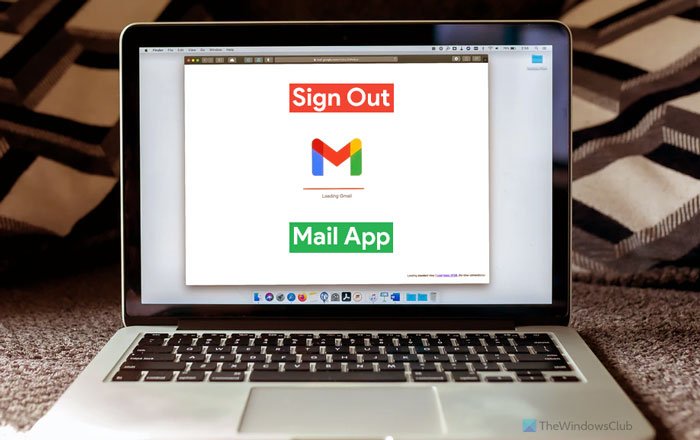
O aplicativo de email(Mail) do Windows 11/10 pode lidar com várias contas de email de vários provedores, incluindo Gmail , Outlook , etc. Se você adicionou mais de uma conta de email no aplicativo(Mail) de email e agora deseja remover uma delas, pode fazê-lo. Para sua informação, o aplicativo Mail não oferece uma opção Sair (Sign out ) ou Sair(Log out) diretamente. Você precisa remover sua conta de e-mail ou acessar o painel Onde você está conectado na sua conta do (Where you’re signed in)Gmail para fazer isso.
O primeiro método funciona com qualquer conta de e-mail, seja uma conta do Outlook(Outlook) , Gmail , IMAP ou POP . Por outro lado, o segundo método permite que você saia da sua conta do Gmail pelo aplicativo Mail .
Remover(Remove) conta para sair de uma conta de email no aplicativo Windows 11 Mail
Para sair de uma conta de email no aplicativo de email do (Mail)Windows 11/10 , siga estas etapas:
- Abra o aplicativo Mail no seu computador.
- Clique no ícone de engrenagem de configurações.
- Selecione a opção Gerenciar contas (Manage accounts ) .
- Clique(Click) na conta de e-mail da qual você deseja sair.
- Clique na opção Remover esta conta deste dispositivo (Remove this account from this device ) .
- Clique no botão Excluir (Delete ) para confirmar.
Para saber mais sobre essas etapas, continue lendo.
Primeiro, você precisa abrir o aplicativo Mail no seu computador. Se você o tiver na barra de tarefas(Taskbar) , clique no ícone. Caso contrário, procure-o na caixa de pesquisa da Barra(Taskbar) de Tarefas. Depois disso, clique no ícone de engrenagem de configurações visível no lado inferior esquerdo.
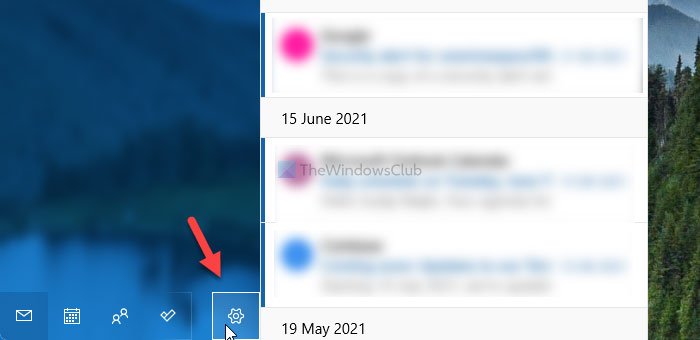
Ele abre um painel no lado direito. Selecione a opção Gerenciar contas (Manage accounts ) e clique no ID de e-mail do qual você deseja sair.
Em seguida, clique na opção Remover esta conta deste dispositivo (Remove this account from this device ) na janela pop-up.
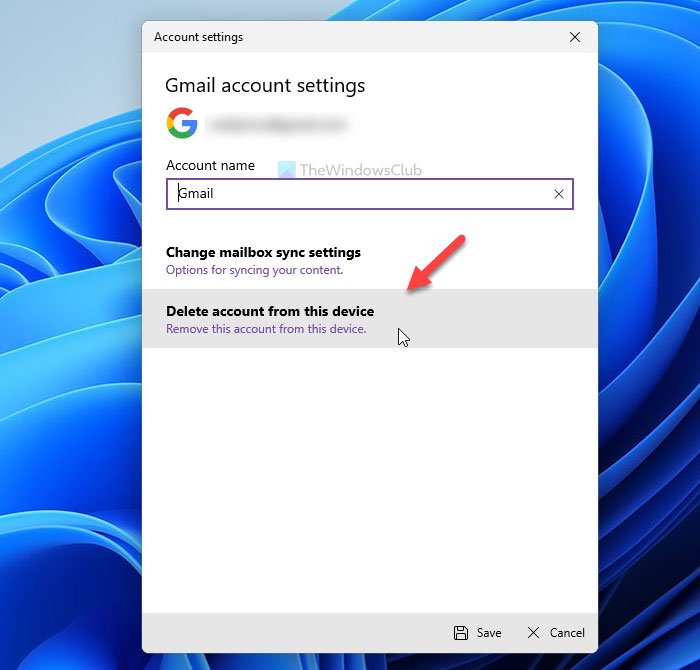
Depois disso, você deve confirmar a alteração clicando no botão Excluir (Delete ) .
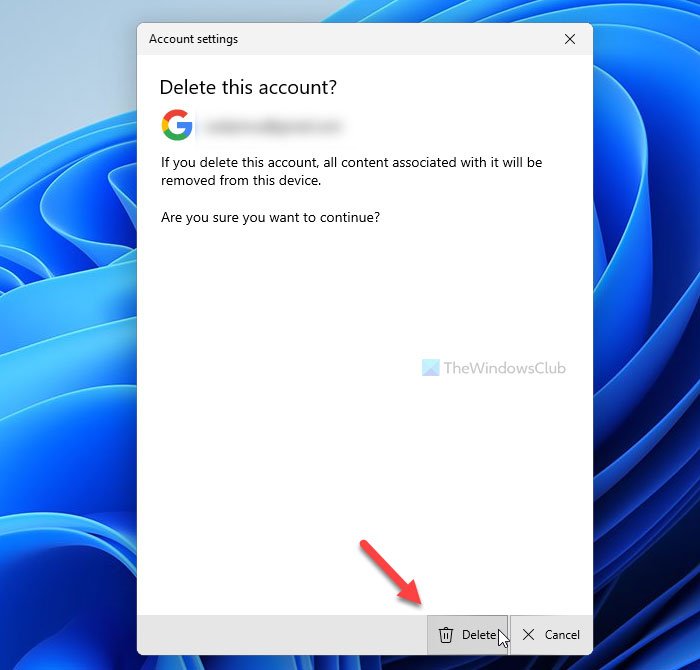
Agora você não pode encontrar sua conta de e-mail no aplicativo Mail . Se você quiser recuperá-lo, precisará adicioná-lo novamente inserindo as credenciais.
Se você quiser saber mais sobre como deleting an email account from the Mail app on Windows 11/10 , leia este guia detalhado.
Como sair da conta do Gmail no aplicativo Windows 11 Mail
Para sair da conta do Gmail no aplicativo de (Gmail)email do (Mail)Windows 11/10 , siga estas etapas:
- Abra myaccount.google.com no navegador.
- Faça login na sua conta do Gmail.
- Vá para a guia Segurança .(Security )
- Clique na opção Gerenciar dispositivos (Manage devices ) na seção Seus dispositivos (Your devices ) .
- Clique(Click) no dispositivo em que você está usando sua conta do Gmail .
- Clique na opção Sair (Sign out ) duas vezes para confirmar.
Vamos verificar essas etapas em detalhes.
Primeiro, você precisa abrir myaccount.google.com no navegador e inserir suas credenciais para fazer login na conta do Gmail . Depois disso, mude para a guia Segurança (Security ) no lado esquerdo e descubra a opção Gerenciar dispositivos (Manage devices ) na seção Seus dispositivos (Your devices ) .

Este painel mostra todos os dispositivos em que você fez login. A partir daqui, você precisa clicar no computador Windows do qual deseja remover sua conta do Gmail .
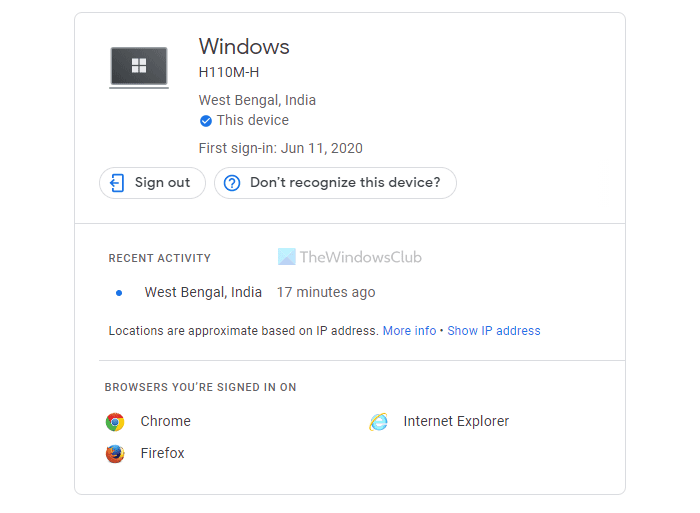
Em seguida, clique na opção Sair (Sign out ) para sair da conta.
Como você sai do aplicativo Mail no (Mail)Windows 10 ?
Se você estiver usando uma conta do Outlook(Outlook) , precisará remover sua conta do aplicativo Mail para sair deste cliente no Windows 10/11 . No entanto, os usuários do Gmail podem usar o painel Segurança (Security ) para desconectar suas contas de e-mail em um dispositivo específico.
Como faço para sair do meu e-mail no meu laptop?
Você precisa remover sua conta de e-mail para sair do seu e-mail em seu laptop. Seja um laptop ou desktop, você pode seguir os mesmos métodos, desde que esteja executando Windows 11/10 .
Isso é tudo! Espero(Hope) que esses guias tenham ajudado.
Leia: (Read: )Como sair de uma conta do Google ao usar várias contas.(How to sign out of one Google account when using multiple accounts.)
Related posts
Context Menu Editores: Add, Remove Context Menu itens em Windows 11
Como fixar qualquer app para o Taskbar em Windows 11
Como alterar o Taskbar size no Windows 11
Ativar ou desativar o Wi-Fi e Ethernet adapter no Windows 11
Como abrir Windows Tools em Windows 11
Requisitos do sistema Windows 11: Recurso - Wise Minimum Hardware
Como downgrade de Windows 11 para Windows 10
Windows 11 para Business and Enterprise - New
Como cortar PDF Pages em Windows 11 usando ferramenta on-line ou software livre
Como mover Taskbar para o Top em Windows 11 usando Reigstry Editor
Show or Hide Icons em Taskbar Corner Overflow area no Windows 11
Como Download or Change Windows 11 Papéis de Parede
Chipsets e placas-mãe que suportam o Windows 11 operating system
Como instalar o Windows Subsystem para Linux no Windows 11
Qual Edition de Windows 11 você será atualizado para?
Como esconder Notification Content em Lock Screen em Windows 11
Como mudar o Theme em Microsoft Teams em Windows 11
Como mostrar o Pen Menu Taskbar Icon no Windows 11
Este PC não pode executar Windows 11 - Fixe!
Como Delete ou criar uma tarefa agendada com PowerShell em Windows 11
